Cómo hacer una recta numérica en Excel
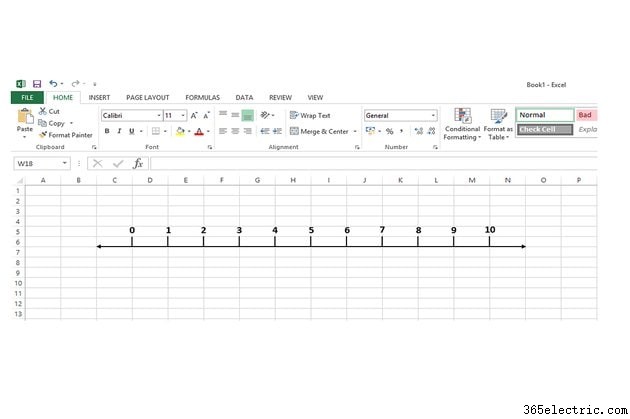
Las líneas numéricas pueden ayudar a desarrollar habilidades matemáticas, utilizando una secuencia visual de números para enseñar sumas, restas, multiplicaciones y divisiones. También son útiles cuando crea líneas de tiempo. No hay una herramienta de línea numérica en Excel 2013, pero puede diseñar y dibujar su propia línea usando las herramientas de forma y cuadro de texto.
Paso 1
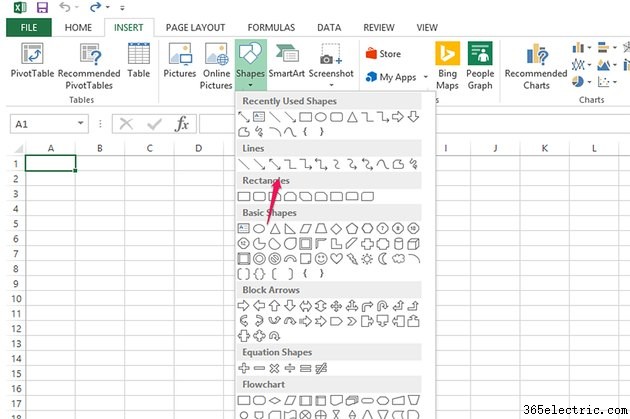
Abrir formas en la pestaña Insertar y seleccione la flecha doble línea. Usarás esto para dibujar la línea base. Coloque la cruz del cursor donde desea que comience la línea, mantenga presionada la tecla Shift para mantener la línea recta y arrastrar a través de la hoja de cálculo horizontalmente hasta el punto donde debería detenerse.
Paso 2
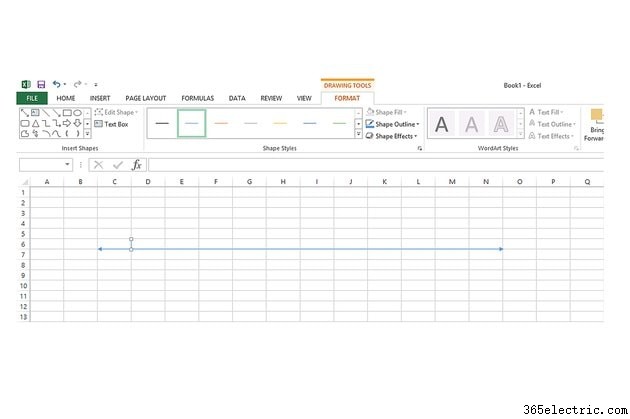
Seleccione la línea forma en el menú Formas. Lo usará para dibujar líneas indicadoras verticales en la línea base. Coloque el cursor en la línea de base donde debería comenzar la primera línea vertical y arrástrelo hacia arriba o hacia abajo, según su diseño preferido. Repita para dibujar el resto de las líneas o copie la primera y use pegar para insertar el resto.
Paso 3
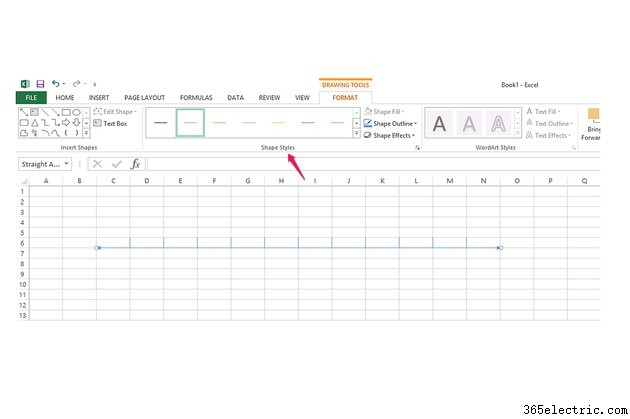
Cambie el color y el grosor de las líneas si no le gusta el valor predeterminado. Seleccione una línea para abrir el menú Formato de la herramienta de dibujo. Seleccione un nuevo color y grosor de los predeterminados en Estilos de forma cuadro o seleccione el Contorno de forma menú para opciones adicionales de color, peso y estilo. Repita el proceso para aplicar el formato a otras líneas.
Paso 4
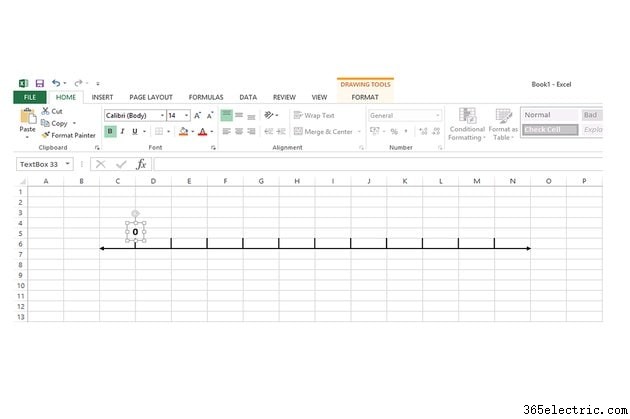
Seleccione Cuadro de texto en la pestaña Insertar y haga clic en una celda vacía para insertar el cuadro. Escriba su primer número. Para cambiar su fuente, tamaño, color o estilo, resalte el número y use las herramientas en Fuente área de la pestaña Inicio. Pase el mouse sobre el cuadro hasta que el cursor muestre cuatro flechas y arrastre el cuadro a su posición en su línea vertical. Copia y pega el cuadro. Cambie el número en el cuadro copiado al siguiente en su secuencia y colóquelo en su línea vertical. Repita hasta que haya creado y posicionado todos sus números.
Paso 5
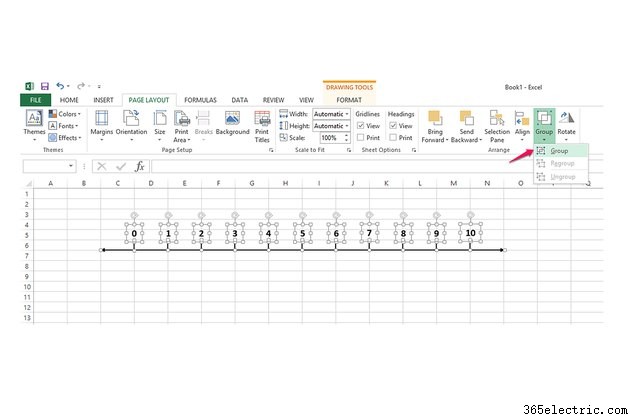
Agrupa todos los componentes de tu recta numérica. Mantén pulsado Mayús y luego seleccione cada línea y cuadro. Seleccione Grupo en el menú Formato de herramientas de dibujo. Esto convierte todas las partes de la recta numérica en un solo objeto, lo que facilita mover o copiar toda la recta.
Consejo
Si agrupa su recta numérica, aún puede cambiar partes individuales del dibujo seleccionando el grupo y luego la parte que desea cambiar. Si prefiere no agrupar la línea pero quiere moverla, seleccione todas las líneas y cuadros de texto para poder moverlos juntos.
Advertencia
Si está creando una línea de números grande para imprimir, siga con los tamaños de página de Excel o su línea no permanecerá en una sola página. En modo horizontal, trabaje dentro de las columnas A a M; en modo vertical, use las columnas A a J.
- ·Cómo hacer un plato parabólico
- ·Cómo hacer números negativos =0 en Excel
- ·Cómo hacer una línea de recursos humanos en MS Word
- ·Cómo hacer líneas en una hoja de cálculo de Excel
- ·Cómo dibujar una línea en Excel
- ·Cómo hacer un gráfico de barras y líneas en Excel
- ·Cómo prorratear en Excel
- ·Cómo hacer una barra superior en Excel
